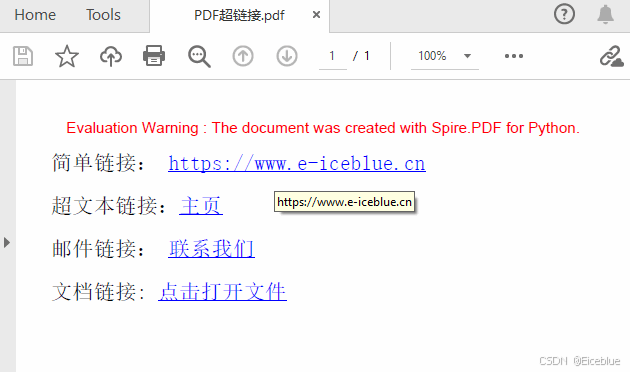Python实现自动化批量调整Word样式
处理大量的Word文档是一个常见的任务,尤其是需要批量修改文档的样式时,手动操作既费时又容易出错。幸运的是,Python提供了丰富的库,可以帮助自动化这一过程。本文将详细介绍如何使用
|
处理大量的Word文档是一个常见的任务,尤其是需要批量修改文档的样式时,手动操作既费时又容易出错。幸运的是,Python提供了丰富的库,可以帮助自动化这一过程。本文将详细介绍如何使用Python批量修改Word文档的样式,并包含具体的示例代码,帮助更高效地完成这一任务。 环境准备在开始编写代码之前,需要确保已安装Python(本文使用Python 3),并安装了处理Word文档所需的库python-docx。 可以使用以下命令安装python-docx库:
基本操作打开和读取Word文档以下是一个简单的示例,展示如何使用python-docx打开并读取Word文档的内容:
在这个示例中,使用Document类打开一个名为example.docx的Word文档,并遍历文档中的每个段落,打印其文本内容。 修改段落样式接下来,将展示如何修改段落的样式。假设想将所有段落的字体设置为Arial,字号设置为12。
在这个示例中,定义了一个函数set_paragraph_style,用于设置段落的字体和字号,并遍历文档中的每个段落,调用该函数修改样式。最后,将修改后的文档保存为modified_example.docx。 批量处理Word文档为了批量处理多个Word文档,可以将上述代码封装到一个函数中,并遍历指定目录下的所有Word文档,进行样式修改。 批量修改文档样式的函数
在这个示例中,定义了以下几个函数: set_paragraph_style(paragraph):设置段落的字体和字号。 process_word_file(file_path):处理单个Word文档,修改其样式并保存到新的目录。 batch_process_word_files(directory):批量处理指定目录下的所有Word文档,并将修改后的文档保存到modified_files目录。 运行批量处理脚本将上述代码保存为batch_modify_word_styles.py,然后在命令行中运行:
确保在脚本运行前,将需要处理的Word文档放在word_files目录中。脚本运行后,修改后的文档将保存到modified_files目录。 示例:修改不同类型的样式除了修改段落样式,还可以修改标题、表格和图片的样式。 修改标题样式
修改表格样式
修改图片样式修改图片样式通常涉及更复杂的操作,具体实现根据需求而定。 以下是一个简单示例,调整图片大小:
总结本文详细介绍了如何使用Python批量修改Word文档的样式。通过使用python-docx库,我们可以打开、读取和修改Word文档中的段落、标题、表格和图片样式。文章首先展示了基本操作,包括打开文档和修改段落样式,然后进一步介绍了如何批量处理多个Word文档。最后,还提供了修改标题、表格和图片样式的示例代码。掌握这些技巧,可以显著提升办公效率,实现对文档的自动化处理 |
您可能感兴趣的文章 :
-
Python使用vars轻松获取对象属性
vars 是 Python 内置函数之一,它主要用于返回对象的 __dict__ 属性,该属性是一个字典,包含了对象的所有属性和属性值。在调试和检查对象状 -
Python实现自动化批量调整Word样式
处理大量的Word文档是一个常见的任务,尤其是需要批量修改文档的样式时,手动操作既费时又容易出错。幸运的是,Python提供了丰富的库, -
Python实现批量提取Excel数据
在数据处理和分析的过程中,Excel 是一种广泛使用的数据存储格式。使用 Python 可以高效地从多个 Excel 文件中提取数据,进行汇总和分析。 -
从基础到进阶带你玩转Python中的JSON
在Python中处理JSON数据是日常开发中的常见任务之一。JSON(JavaScript Object Notation)是一种轻量级的数据交换格式,在Web开发、数据存储等多个 -
基于Python开发一个Instant Messaging(IM)聊天工具
在现代社会中,即时通讯工具已经成为人们日常沟通的重要工具。开发一个IM聊天工具不仅能够提高我们的编程技能,还能让我们更好地理解 -
使用Python和Flask编写一个留言簿
在本文中,我们将通过创建一个简单的留言簿应用来入门Flask。这个项目将帮助我们理解Flask的基本概念和功能,如路由、模板、表单处理等 -
python makedirs() 递归创建目录介绍
在 Python 中,os.makedirs() 函数用于递归地创建目录。也就是说,它不仅会创建指定的目录,还会创建任何必要的父目录。这个函数在处理需要 -
基于Python构建深度学习图像分类模型
在人工智能的浪潮中,图像分类作为计算机视觉领域的基础任务之一,一直备受关注。随着深度学习技术的快速发展,基于Python的深度学习 -
python3.12.7降级到3.10.0的方法
先将Python 3.12.7 降级到 3.10.0,然后将3.10.0版本设置为默认版本 步骤一: 要将 Python 从 3.12.7 降级到 3.10.0,你可以使用以下方法: 方法 1:从
-
python批量下载抖音视频
2019-06-18
-
利用Pyecharts可视化微信好友的方法
2019-07-04
-
python爬取豆瓣电影TOP250数据
2021-05-23
-
基于tensorflow权重文件的解读
2021-05-27
-
解决Python字典查找报Keyerror的问题
2021-05-27